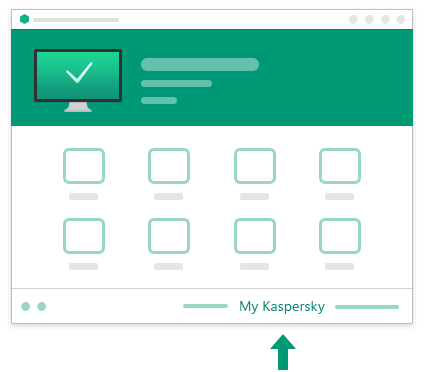Cómo conectar un dispositivo a su cuenta
Para conectar un dispositivo a su cuenta de My Kaspersky, la aplicación de Kaspersky en el dispositivo debe estar vinculada a su cuenta de My Kaspersky.
En la pestaña Dispositivos, puede ver sus dispositivos conectados y agregar un dispositivo a su cuenta de My Kaspersky.
- Inicie sesión en My Kaspersky desde el dispositivo que desea conectar.
- Vaya a la pestaña Dispositivos.
- Haga clic en el botón Agregar un dispositivo.
- Seleccione el sistema operativo del dispositivo.
- Seleccione una aplicación de Kaspersky para proteger su dispositivo y haga clic en el botón Siguiente.
- Seleccione la suscripción que desea utilizar con la aplicación.
- Haga clic en el botón Descargar y confirme la opción de descarga predeterminada.
En la sección Otras descargas, también puede encontrar otras opciones de descarga disponibles, por ejemplo, un código QR o un enlace para enviar a su correo electrónico. Para obtener más información, consulte Cómo enviar su suscripción a un dispositivo.
- Descargue, instale e inicie la aplicación en su dispositivo.
El dispositivo se conectará a su cuenta, y el panel del dispositivo aparecerá en la sección Dispositivos en My Kaspersky. Además, se agrega a su cuenta la información sobre la suscripción utilizada en la aplicación conectada. Un panel de suscripción aparece en la sección Suscripciones.
Cuando descarga e instala una aplicación de Kaspersky desde My Kaspersky, la aplicación puede conectarse automáticamente a su cuenta de My Kaspersky y utilizar la suscripción correspondiente. De lo contrario, puede solicitarle que inicie sesión en su cuenta My Kaspersky durante la configuración inicial de la aplicación que instale. Para obtener más información, consulte Cómo descargar las apps que ha comprado.
Es posible que la aplicación Kaspersky para Linux no se conecte automáticamente a su cuenta de My Kaspersky.
Cómo conectar su dispositivo Linux a su cuenta de My Kaspersky aplicando un código de activación
- Vaya a la pestaña Suscripciones de My Kaspersky.
- En el panel de suscripciones, copie el código de activación de la suscripción requerida.
- Active Kaspersky para Linux con su código de activación durante la configuración inicial o después de instalar la aplicación.
Para obtener más información, consulte la ayuda de Kaspersky para Linux en el sitio web de Atención al cliente.
Obtenga más información sobre cómo conectar su aplicación a My Kaspersky en la ayuda de la aplicación correspondiente en el sitio web de Atención al cliente.
Aplicaciones que puede conectar
- Aplicación Kaspersky (para todos los sistemas operativos)
- Kaspersky Anti-Virus 2015 o posterior
- Kaspersky Internet Security 2015 o posterior (para todos los sistemas operativos)
- Kaspersky Total Security 2015 o posterior
- Kaspersky Password Manager 2015 o posterior
- Kaspersky Safe Kids (para todos los sistemas operativos)
- Kaspersky Virus Scanner 2015 o posterior
- Kaspersky Virus Scanner for Mac 2015 o posterior
- Kaspersky Security Scanner 2015 o posterior
- Kaspersky VPN Secure Connection (para todos los sistemas operativos)
Es posible que la aplicación no esté disponible en algunas regiones debido a la legislación local. Para más detalles, consulte Restricciones regionales.
- Kaspersky Security Cloud (Personal y Family)
Si está utilizando una versión anterior de una aplicación Kaspersky, encontrará instrucciones para su aplicación a continuación:
- Kaspersky Anti-Virus
- Inicie la aplicación de Kaspersky en el dispositivo.
- En la ventana principal de la aplicación, vaya a Más herramientas → Protección para todos los dispositivos → Conectarse a My Kaspersky.
- Ingrese las credenciales de la cuenta de My Kaspersky.
- Haga clic en el botón Iniciar sesión.
El dispositivo se conectará a su cuenta, y el panel del dispositivo aparecerá en la sección Dispositivos en My Kaspersky. Además, se agrega a su cuenta la información sobre la suscripción utilizada en la aplicación conectada. Un panel de suscripción aparece en la sección Suscripciones.
- Kaspersky Internet Security
- Inicie la aplicación de Kaspersky en el dispositivo.
- En la ventana principal de la aplicación, vaya a My Kaspersky.
- Ingrese las credenciales de la cuenta de My Kaspersky.
- Haga clic en el botón Iniciar sesión.
El dispositivo se conectará a su cuenta, y el panel del dispositivo aparecerá en la sección Dispositivos en My Kaspersky. Además, se agrega a su cuenta la información sobre la suscripción utilizada en la aplicación conectada. Un panel de suscripción aparece en la sección Suscripciones.
- Kaspersky Internet Security for Mac
- Inicie la aplicación de Kaspersky en el dispositivo.
- En la ventana principal de la aplicación, haga clic en el botón Iniciar sesión.
Se abrirá la ventana Iniciar sesión en My Kaspersky.
- Ingrese las credenciales de la cuenta de My Kaspersky.
- Haga clic en el botón Iniciar sesión.
El dispositivo se conectará a su cuenta, y el panel del dispositivo aparecerá en la sección Dispositivos en My Kaspersky. Además, se agrega a su cuenta la información sobre la suscripción utilizada en la aplicación conectada. Un panel de suscripción aparece en la sección Suscripciones.
- Kaspersky Internet Security for Android
- Inicie la aplicación de Kaspersky en el dispositivo.
- En la ventana principal de la aplicación, vaya a Antirrobo → Continuar → Tengo una cuenta.
- Ingrese las credenciales de la cuenta de My Kaspersky.
- Haga clic en el botón Iniciar sesión.
El dispositivo se conectará a su cuenta, y el panel del dispositivo aparecerá en la sección Dispositivos en My Kaspersky. Además, se agrega a su cuenta la información sobre la suscripción utilizada en la aplicación conectada. Un panel de suscripción aparece en la sección Suscripciones.
Las apps de Kaspersky para Android no están disponibles en China debido a la legislación local. Para más información, consulte Restricciones regionales.
- Kaspersky Total Security
- Inicie la aplicación de Kaspersky en el dispositivo.
- En la ventana principal de la aplicación, vaya a Protección para todos los dispositivos → Conectarse a My Kaspersky.
- Ingrese las credenciales de la cuenta de My Kaspersky.
- Haga clic en el botón Iniciar sesión.
El dispositivo se conectará a su cuenta, y el panel del dispositivo aparecerá en la sección Dispositivos en My Kaspersky. Además, se agrega a su cuenta la información sobre la suscripción utilizada en la aplicación conectada. Un panel de suscripción aparece en la sección Suscripciones.
También es posible que tenga la opción de iniciar sesión en su cuenta de My Kaspersky después de activar una aplicación, por ejemplo, con un código de activación. Por ejemplo, el vínculo para conectar un dispositivo a My Kaspersky puede tener un aspecto similar a la siguiente imagen:
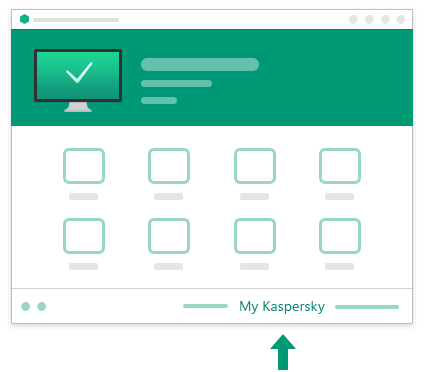
Enlace de conexión en la ventana principal de la aplicación
Puede conectar un máximo de 500 dispositivos a su cuenta de My Kaspersky.
Principio de página